Руководство пользователя
msFX-Tester - это приложение, которое работает в рамках клиентского терминала MetaTrader 4
Основные элементы управления тестером
Все элементы интерфейса тестера имеют всплывающие подсказки, если вдруг что то забыли, просто наведите указатель мыши на элемент

Управление потоком котировок тестера
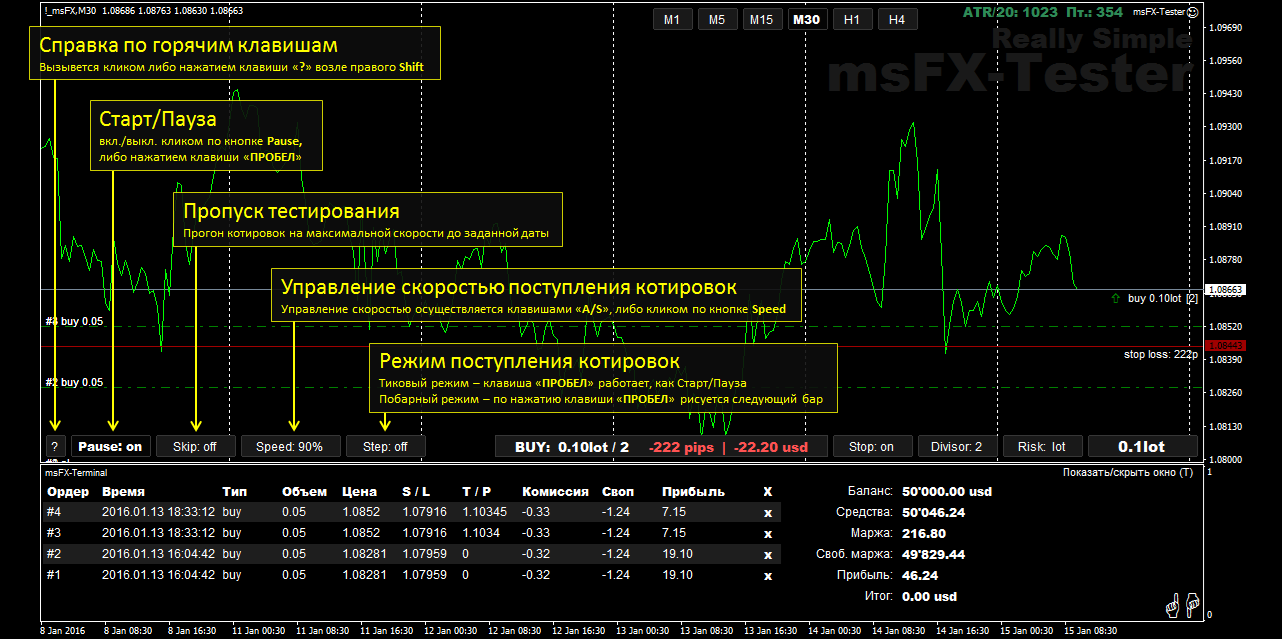
| Pause - |
индикатор состояния "Пауза" вкл. / выкл. кликом мышки, либо клавишей [Пробел], приостанавливает / возобновляет работу тестера, если указан уровень стоп лосса по клавише [2], то клавиша [Пробел] выполняет функцию установки ордеров
|
| skip - |
режим прогона котировок на максимальной скорости до заданной даты, после включения режима, тестер автоматически встает на паузу и появляется вертикальный уровень, перемещая который можно задать дату, до которой следует пропустить тестирование. Также дату можно задать, зайдя в свойства вертикальной линии. После снятия с паузы, тестер на максимальной скорости выдаст котировки и дойдя до указанной вертикальным уровнем даты остановится встав на паузу, выключит режим пропуска тестирования и просигнализирует звуковым сигналом
|
| Speed - |
индикатор скорости тестирования, скорости поступления котировок, скорость меняется горячими клавишами [A / S] |
| Step - |
Режим поступления котировок:
Побарные режимы:
- Current - шаг на бар текущего ТФ
- Previous - шаг на бар ближайшего меньшего ТФ
- Step: M1 - шаг на минуту, на любом ТФ
- Step: M5 - шаг на 5 минут, на любом ТФ
- Step: ...
При включении побарного режима, по нажатию клавиши [Пробел], в место тиков, рисуются бары.
Current - побарный режим, по нажатию клавиши [Пробел], тестер шагнет на бар текущего ТФ, без включения режима, можно использовать клавишу [C]
Previous - побарный режим, по нажатию клавиши [Пробел], тестер шагнет на бар ближайшего меньшего ТФ, без включения режима, можно использовать клавишу [P]
|
| ? - |
справка по горячим клавишам тестера, вызывается клавишей [?] рядом с правой клавишей [Shift]
|
Элементы управления для открытия ордеров
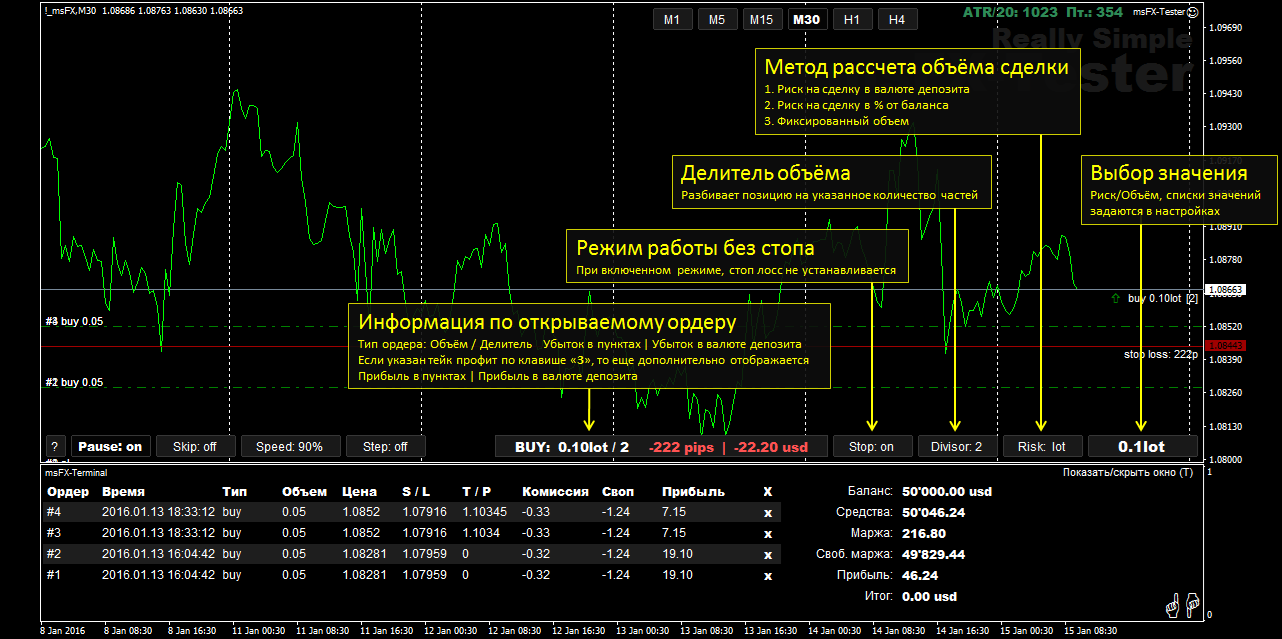
| Risk - |
позволяет выбрать метод расчета объема ордера, предусмотрено три варианта:
- Риск на сделку в валюте депозита Risk: usd
- Риск на сделку в % от баланса Risk: %
- Фиксированный объем Risk: lot
При выбранном методе "Риск на сделку в валюте депозита",
объём рассчитывается таким образом, что бы при срабатывании стоп лосса, убыток не превысил заранее заданного значения (суммы в валюте депозита) Список значений задается в настройках и выбирается кнопкой справа от кнопки Risk: usd
При выбранном методе "Риск на сделку в % от баланса",
объём рассчитывается таким образом, что бы при срабатывании стоп лосса, убыток не превысил заранее заданного процента от депозита. Список процентов задается в настройках и выбирается кнопкой справа от кнопки Risk: %
При выбранном методе "Фиксированный объем",
объём не рассчитывается, а выбирается кнопкой расположенной справа от кнопки Risk: lot. Список своих рабочих объемов можно задать в настройках
|
| Divisor - |
Делитель объёма (диапазон значений от 1 до 4), при выбранном значении более 1, позиция разбивается на указанное количество частей, используется в основном в замен частичной фиксации
|
| Stop - |
Режим работы со стопом / без стопа, в данном тестере открытие позиций идет от стопа, только при установленном уровне стоп лосса, тестер определяет тип ордера и рассчитывает объём. Если нужно входить в рынок без стопа, то уровень стоп лосса, всё равно придется указыть, что бы тестер определил тип ордера, но при выключенном режиме, он просто не будет устанавливаться. В режиме работы без стоп лосса, доступен только метод расчета объёма "Фиксированный объём"
|
Уровни для установки ордеров
 Для установки ордеров, используется три уровня:
Для установки ордеров, используется три уровня:
- Уровень открытия позиции
- Уровень стоп лосса
- Уровень тейк профита
Уровень состоит из двух линий, линии цены Ask и линии цены Bid, если цена Ask не используется (допустим при продаже, продажа идет по цене Bid), то этот уровень не отображается
Уровень открытия позиции - указывается клавишей [1], используется для установки отложенных ордеров
Уровень стоп лосса - указывается клавишей [2], используется для установки стоп лосса
Уровень тейк профита - указывается клавишей [3], используется для установки тейк профита
Открытие рыночных ордеров
Для открытия рыночных ордеров, необходимо указать уровень стоп лосса, по умолчанию клавиша [2]. Подводим указатель мыши к предполагаемому уровню цены для установки стоп лосса и нажимаем клавишу [2]
Если уровень стоп лосса будет ниже цены, то это покупка, если выше цены, то это продажа. В правой нижней части экрана появится информация:
- Тип открываемого ордера: Buy / Sell
- Объем будущей сделки
- Убыток в пунктах
- Убыток в валюте депозита
- А так же дополнительные элементы управления
По клавише [3], можно указать уровень тэйк профита, для этого подводим указатель мыши к предполагаемому уровню тэйк профита и нажимаем клавишу [3]
Для установки ордера необходимо нажать клавишу [Пробел]
Если при установки ордера, возникнут какие то ошибки, тестер оповестит звуковым сигналом и выведет информацию об ошибке в верхнем левом углу графика

Установка отложенных ордеров
Для установки отложенного ордера, необходимо указать уровень открытия позиции - точка входа в рынок, по умолчанию клавиша [1], подводим указатель мыши к предполагаемому уровню цены открытия позиции и нажимаем клавишу [1]. А также необходимо указать уровень стоп лосса, подводим указатель мыши к предполагаемому уровню цены для установки стоп лосса и нажимаем клавишу [2]
Вам даже не нужно задумываться о типе ордера [Buy Stop / Sell stop / Buy Limit / Sell Limit], в зависимости от расположения уровня открытия позиции, текущей цены, и стоп лосса, тестер сам определит тип ордера, а также рассчитает объем для сделки. В правой нижней части экрана появится информация:
- Тип устанавливаемого отложенного ордера: Buy Stop / Sell stop / Buy Limit / Sell Limit
- Объем будущего отложенного ордера
- Убыток в пунктах
- Убыток в валюте депозита
- А так же дополнительные элементы управления
По клавише [3] можно указать уровень тэйк профита, для этого подводим указатель мыши к предполагаемому уровню тэйк профита и нажимаем клавишу [3]
Для установки отложенного ордера необходимо нажать клавишу [Пробел]
Если при установки ордера, возникнут какие то ошибки, тестер оповестит звуковым сигналом и выведет информацию об ошибке в верхнем левом углу графика

Установка отложенных ордеров с уже заданными значениями Тэйк профита и Стоп лосса
Для установки отложенных ордеров с уже заданными значениями Тэйк профита и Стоп лосса, можно воспользоваться клавшей [4]. Необходимо подвести указатель мыши к предполагаемой цене установки ордера и нажать клавишу [4], на графике появятся уровни цены, стоп лосса и тейк профита, повторное нажатие клавиши [4] на том же уровне, переворачивает ордер с покупки на проджу. Значения в пунктах для тэйк профита и стоп лосса, можно задать в настройках
Для установки отложенного ордера необходимо нажать клавишу [Пробел]
Изменение торговых уровней, закрытие / удаление ордеров, перевод в безубыток
Для изменения торговых уровней, ценовых уровней отложенных ордеров, уровней стоп лосса и тейк профита, необходимо выделить соответствующий уровень двойным кликом и переместить его.
Для удаления торговых уровней, уровней стоп лосса, уровней тейк профита или ценовых уровней отложенных ордеров, необходимо выделить соответствующий уровень двойным кликом и удалить его через выпадающее меню, либо клавишей [Del], либо клавишей [Shift]
Для закрытия уже открытых ордеров, необходимо выделить соответствующий уровень открытого ордера двойным кликом и удалить его через выпадающее меню, либо клавишей [Del], либо клавишей [Shift]
Для перевода в безубыток уже открытых ордеров, необходимо выделить соответствующий уровень открытого ордера двойным кликом и нажать клавишу [Tab]
Удалять отложенные ордера и закрывать уже открытые, можно и через терминал, кликнув по крестику, на против соответствующего ордера

Дополнительное меню
Дополнительное меню - вызывается кликом по верхней части ценовой шкалы и содержит следующие пункты

- Copy
- Скопировать текущие настройки на все ТФ
- Delete
- Удалить все объекты с графика
- Delete All
- Удалить все объекты со всех графиков
- Level
- Показать / Скрыть торговые уровни
- Trade
- Показать / Скрыть индикатор сделок
- Stop
- Остановить тестер
Горячие клавиши
В таблице ниже приведен список горячих клавиш заданных по умолчанию. Все горячие клавиши, можно поменять на свое усмотрение в свойствах советника на графике
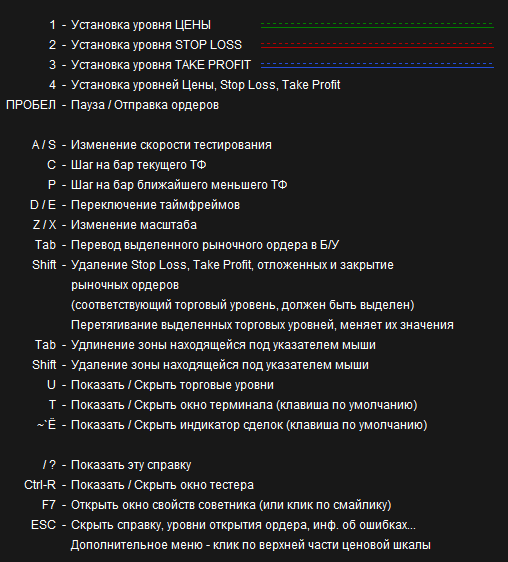 Если на графике нанесен уровень стоп лосса по клавише [2], то клавиша [Пробел] выполняет функцию установки ордеров, иначе клавиша [Пробел] работает как Старт / Пауза
Если на графике нанесен уровень стоп лосса по клавише [2], то клавиша [Пробел] выполняет функцию установки ордеров, иначе клавиша [Пробел] работает как Старт / Пауза
Если есть на графике выделенный двойным кликом ценовой уровень ордера, то клавиша [Tab] выполняет функцию перевода в безубыток этого ордера, иначе если указатель мыши находится над прямоугольником (зоной), то происходит удлинение этой зоны
Если есть на графике выделенный двойным кликом ценовой уровень ордера, то клавиша [Shift] выполняет функцию удаления / закрытия ордера, иначе если указатель мыши находится над прямоугольником (зоной), то происходит удаление этой зоны
[T] - Показать / Скрыть окно терминала (клавиша по умолчанию), данную клавишу можно поменять в свойствах индикатора "msFX-Terminal"
[~`Ё] - Показать / Скрыть индикатор сделок (клавиша по умолчанию), данную клавишу можно поменять в свойствах индикатора "msFX-i-TradesOnChart"


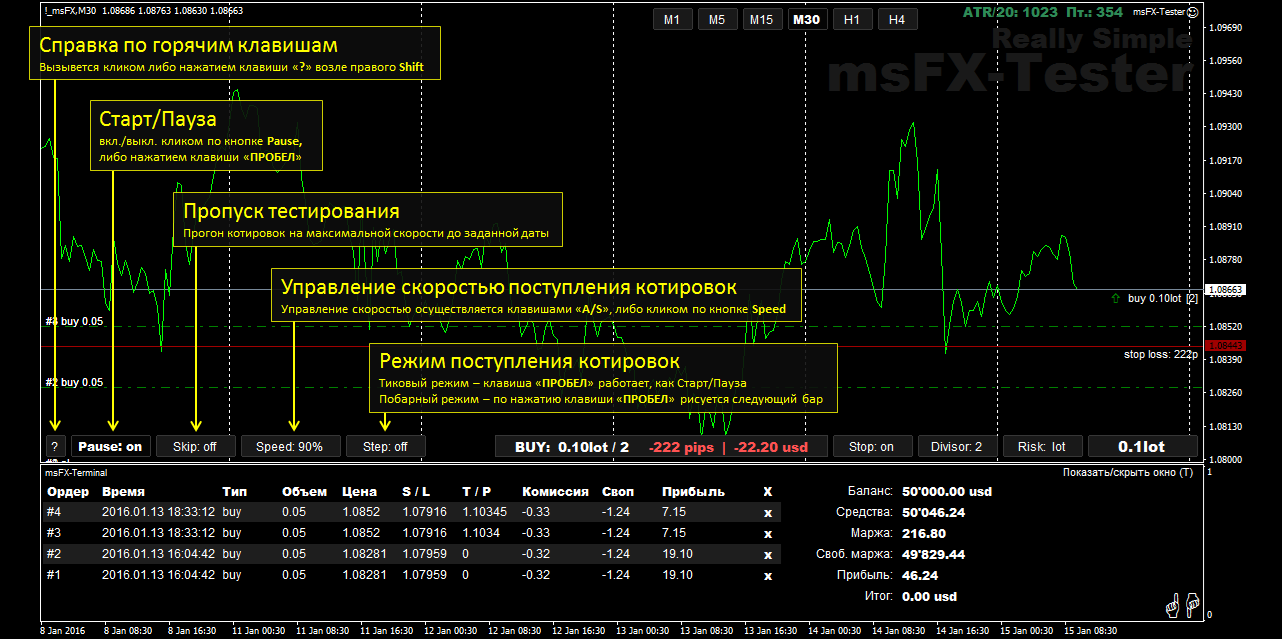
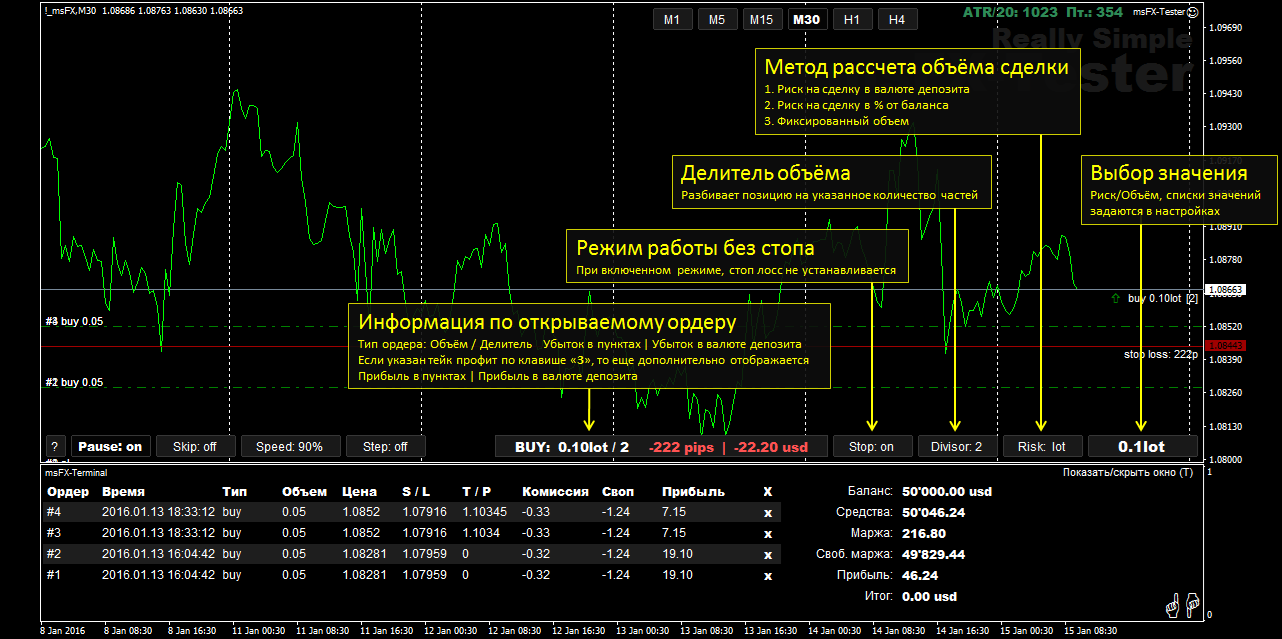





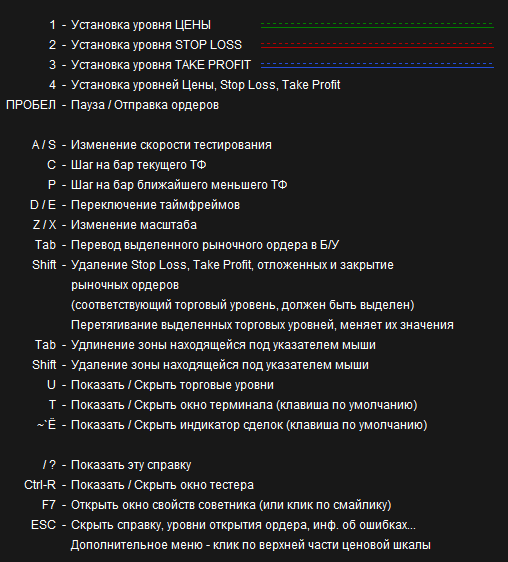 Если на графике нанесен уровень стоп лосса по клавише [2], то клавиша [Пробел] выполняет функцию установки ордеров, иначе клавиша [Пробел] работает как Старт / Пауза
Если на графике нанесен уровень стоп лосса по клавише [2], то клавиша [Пробел] выполняет функцию установки ордеров, иначе клавиша [Пробел] работает как Старт / Пауза